Spielen
Teil 1 - Schritt für Schritt
- Weisen Sie die Schüler an, dass sie ein Projekt in VEXcode 123 erstellen werden, um den 123-Roboter zu fahren, bis er ein Objekt auf dem Mars-Landeplatz (das 123-Feld) erkennt. Sehen Sie sich die Animation unten an, um den Roboterantrieb zu sehen, bis er das Hindernis erreicht, sobald das Projekt gestartet wird. Achten Sie darauf, helle oder weiße Objekte zu verwenden, um die "Hindernisse" auf dem Landeplatz darzustellen, um sicherzustellen, dass der Augensensor diese Objekte erkennt.
Videodatei
- ModellModell für Studenten, wie man ein Projekt in VEXcode 123 erstellt und testet.
- Beginnen Sie damit, den Schülern zu zeigen, wie sie ihre 123 Roboter mit ihrem Gerät in VEXcode 123 verbinden können. Da die Verbindungsschritte zwischen den Geräten variieren, finden Sie in den Verbindungsartikeln der VEXcode 123 vex Library spezifische Schritte zum Verbinden des 123 Roboters mit Ihrem Computer oder Tablet.
-
Ziehen Sie einen [Drive until] -Block in den Arbeitsbereich und befestigen Sie ihn am {When started} Block.
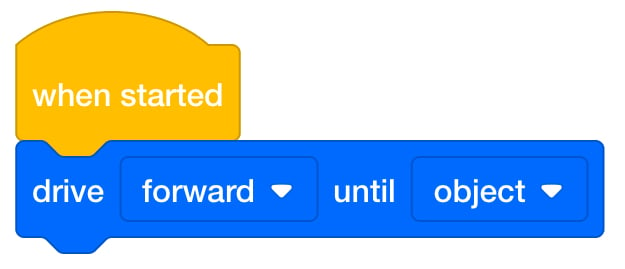
Block [Drive until] hinzufügen - Sobald die Schüler ihr Projekt erstellt haben, lassen Sie sie ihr Projekt Drive Until 1 nennen und speichern Sie es auf ihrem Gerät. Im Abschnitt Öffnen und Speichern der VEXcode 123 vex-Bibliothek finden Sie gerätespezifische Schritte zum Speichern eines VEXcode 123-Projekts.
- Modell für Schüler, wie sie ihr Projekt vor Ort testen können.
-
Zeigen Sie ihnen zuerst, wie sie den 123-Roboter mit dem "X" auf dem Quadrat platzieren.
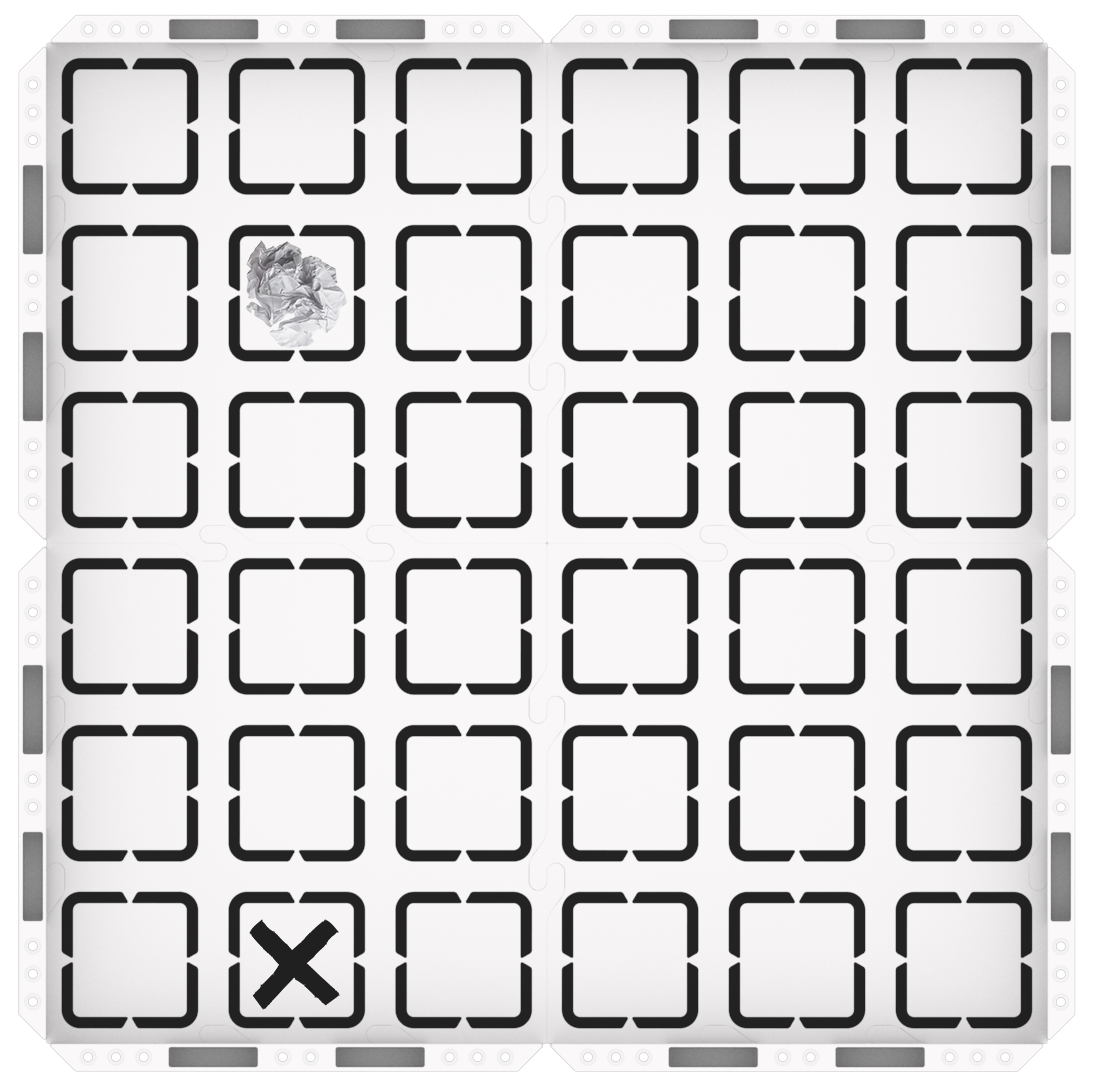
123 Feld-Setup -
Stellen Sie sicher, dass der Augensensor, der sich auf der Vorderseite des Roboters befindet, dem Hindernis zugewandt ist.
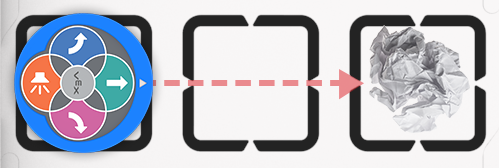
Augensensor steht Hindernis gegenüber
-
-
Sobald der 123-Roboter auf dem Feld platziert ist, lassen Sie die Schüler in VEXcode 123 „Start“ auswählen, um ihre Projekte zu testen.
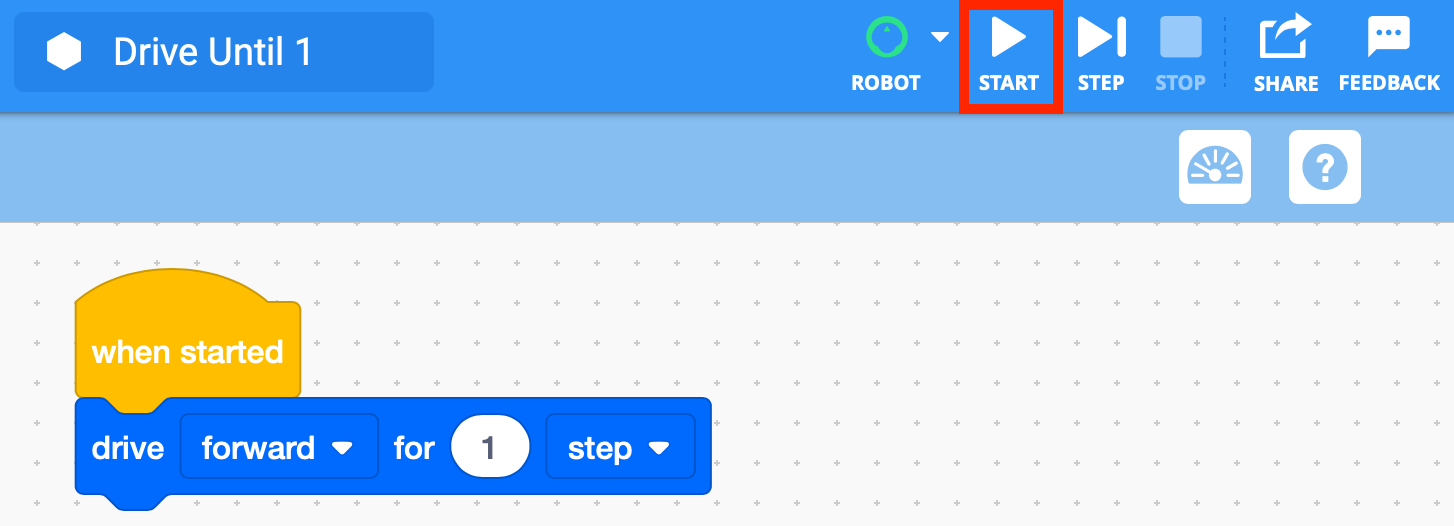
Wählen Sie „Start“, um das Projekt zu testen -
Nachdem das Projekt abgeschlossen ist, müssen die Teilnehmer die Schaltfläche „Stopp“ in der Symbolleiste auswählen.
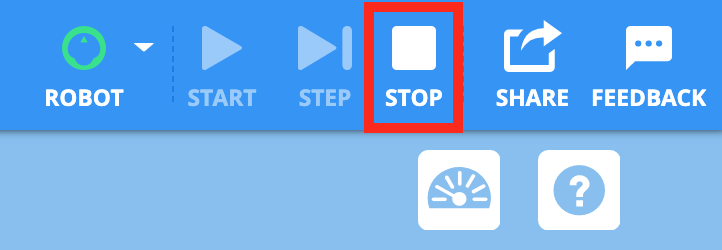
Wähle „Stopp“ aus. - Für Gruppen, die früh fertig sind und zusätzliche Herausforderungen benötigen, lassen Sie sie das Hindernis an einen neuen Ort verlegen und ihr Projekt erneut testen.
- ErleichternErleichtern Sie ein Gespräch mit den Schülern, während sie ihre Projekte testen.
- Wie bewegt sich der 123 Roboter in diesem Projekt? Kannst du es mir mit deinen Händen zeigen?
- Woher wusste der 123-Roboter, wann er anhalten sollte?
- Woher weißt du, wenn etwas vor dir liegt?
- Wenn Sie der 123-Roboter wären, welcher Ihrer Sinne würde Ihnen helfen, ein Objekt zu [fahren]?
- Erinnern Sie die Schüler daran, dass sie, auch wenn es sich um ein kleines Projekt handelt, Fehler machen können und es mehr als einen Versuch dauern kann, bis ihre Projektarbeit erfolgreich ist. Um die Schüler zu ermutigen, die Fehler auf dem Weg zu akzeptieren, stellen Sie Fragen wie:
- Welchen Fehler hast du gemacht, der dir etwas beigebracht hat?
- Welcher Teil des Labors hat dich zum Nachdenken gebracht?
- War es schwierig, den Roboter-Rover 123 so auszurichten, dass der Augensensor dem Objekt zugewandt war? Welche Strategie haben Sie verwendet, um es auszurichten?
- Bitten Sie die Schüler, ein Gerät oder Objekt zu benennen oder zu beschreiben, von dem sie glauben, dass es einen Augensensor verwendet. Fragen Sie sie, ob sie von einem Saugroboter gehört haben? Können sie beschreiben, wie ein "Fahren bis" -Befehl mit diesem Gerät funktionieren könnte?
& Gruppendiskussion zur Pause während des Spiels
Sobald jede Gruppe ihre Projekte getestet hat, kommen Sie zu einem kurzen Gespräch zusammen.
- Projizieren Sie Ihren Bildschirm so, dass alle Schüler den Code sehen können, oder bringen Sie die Schüler in einen zentralen Bereich, wo sie alle den Code auf Ihrem Tablet oder Computer sehen können.
- Starten Sie das Projekt Drive Until 1 und bitten Sie die Schüler, den Code bei der Ausführung des Projekts zu beobachten und zu beschreiben, was sie sehen. Weisen Sie die Schüler an, zu beschreiben, was mit der Hervorhebungsfunktion passiert, und stellen Sie fest, dass sie auf dem Block [Drive until] verbleibt, bis der Augensensor ein Objekt erkennt.
- Wie bewegt sich die grüne Markierung, wenn wir unser Projekt starten?
- Warum hält die grüne Markierung auf dem Block [Drive until] Ihrer Meinung nach an?
- Was denkst du, sagt uns das Highlight?
Teil 2 - Schritt für Schritt
- Weisen Sie die Schüler an, dass sie ihr Projekt ergänzen werden, damit der 123 Roboter signalisiert, wenn der Augensensor ein Hindernis im Marslandebereich erkannt hat. Die Schüler fügen ihrem Projekt [Glow] - und [Wait] -Blöcke hinzu, um einen Signaleffekt zu erzeugen. Während sie ihre Projekte testen, entfernen sie das Hindernis, wenn der Roboter leuchtet. Die folgende Animation zeigt, wie sich der 123-Roboter-Rover bewegt, wenn das Projekt gestartet wird. Sobald der 123-Roboter leuchtet, müssen die Schüler das Hindernis aus dem 123-Feld entfernen. Dies wird auch in der Animation gezeigt.
Videodatei
- Modellmodellfür Studenten, wie sie auf ihr bestehendes VEXcode 123-Projekt aufbauen und es vor Ort testen können.
- Wenn die Schüler ihr Projekt Drive Until 1 öffnen müssen, modellieren Sie die gerätespezifischen Schritte, wie in den Artikeln der VEX-Bibliothek im Abschnitt Öffnen und Speichern gezeigt.
-
Bitten Sie die Schüler, Blöcke zu ihren VEXcode 123-Projekten hinzuzufügen, um den Code im folgenden Bild neu zu erstellen. Bei den neuen Blöcken leuchtet der 123 Roboter 2 Sekunden lang grün, um zu signalisieren, dass er ein Objekt erkennt. Das rote Feld zeigt neue Blöcke an, die dem Projekt hinzugefügt werden müssen.
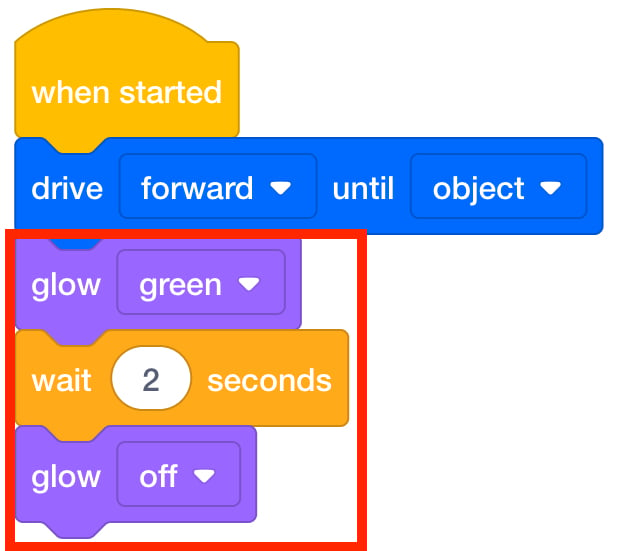
Fahren bis 2 Projekt - Der auf grün eingestellte [Glow] -Block lässt die Kontrollleuchte in der Mitte des 123 Roboters grün leuchten.
- Der Block [Warten] wartet eine bestimmte Zeit, bevor er mit dem nächsten Block fortfährt.
- Der auf aus gesetzte [Glow] -Block stoppt den Glüheffekt.
- Sobald die Schüler ihr Projekt erstellt haben, lassen Sie sie ihr Projekt Drive Until 2 nennen und speichern Sie es auf ihrem Gerät. Im Abschnitt Öffnen und Speichern der VEXcode 123 vex-Bibliothek finden Sie gerätespezifische Schritte zum Speichern eines VEXcode 123-Projekts.
-
Erinnern Sie die Schüler daran, wie sie ihren 123 Robot auf dem Feld platzieren, um ihr Projekt zu testen.
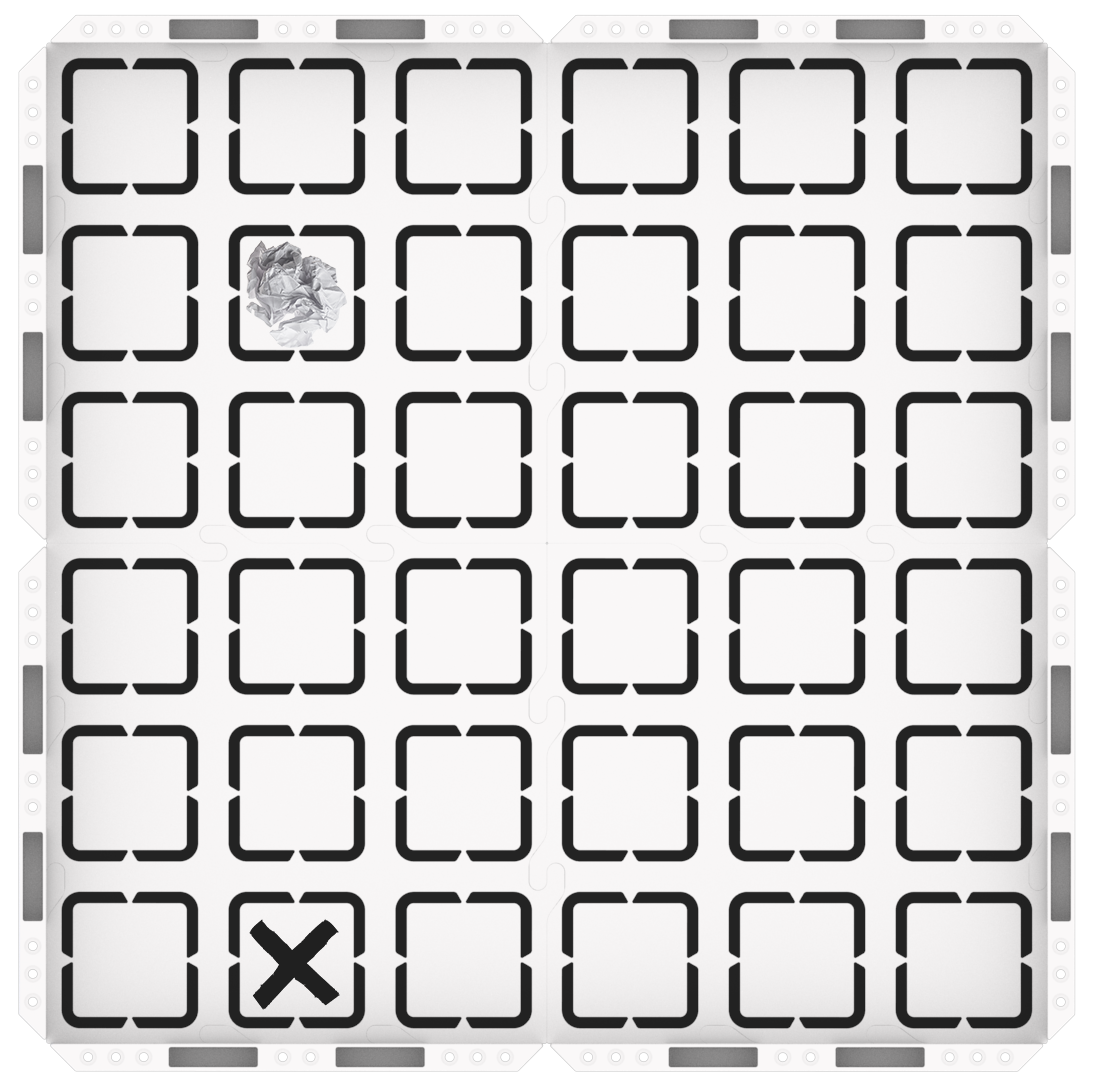
123 Feld-Setup - Stellen Sie sicher, dass der Augensensor, der sich auf der Vorderseite des Roboters befindet, dem Hindernis zugewandt ist.
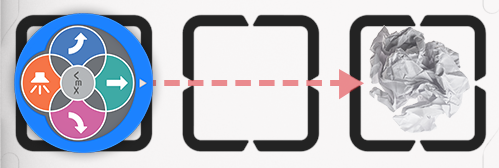
- Stellen Sie sicher, dass der Augensensor, der sich auf der Vorderseite des Roboters befindet, dem Hindernis zugewandt ist.
-
Wählen Sie dann "Start" in VEXcode 123, um ihre Projekte zu testen.
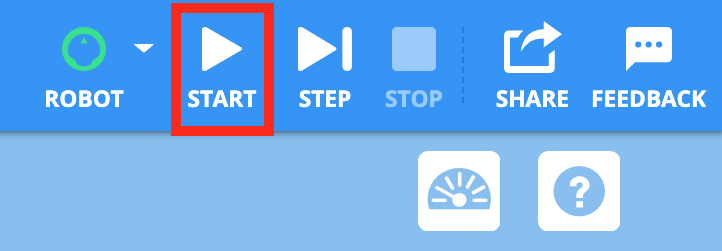
Wählen Sie „Start“, um das Projekt zu testen - Nachdem der 123 Roboter fährt, bis er das Hindernis erkennt, sollte er zwei Sekunden lang grün leuchten, um zu signalisieren, dass er ein Objekt erkennt. Die Schüler sollten das Objekt entfernen, wenn der 123 Roboter grün leuchtet.
-
Erinnern Sie die Schüler daran, dass sie die Schaltfläche „Stopp“ in der Symbolleiste auswählen müssen, nachdem sie das Objekt entfernt haben.
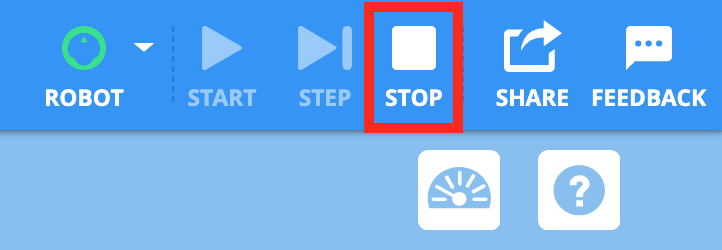
Wähle „Stopp“ aus. - Wenn die Schüler mit dem Bauen und Testen ihrer Projekte schnell fertig sind, lassen Sie sie ihrem Projekt einen [Play sound] hinzufügen, um zu signalisieren, dass das Objekt aus dem Landebereich entfernt wurde. Ermutigen Sie sie, mit den verschiedenen Sounds zu experimentieren, die der 123 Robot mit diesem Block erzeugen kann.
- ErleichternErleichtern Sie den Schülern, ihre Projekte zu testen und sich auf dem 123-Feld abzuwechseln. Während die Schüler testen, stellen Sie ihnen Fragen zum Augensensor und wie sich der 123 Roboter basierend auf den Blöcken in ihrem Projekt bewegen wird.
- Wie wird Ihr 123-Roboter signalisieren, dass er ein Objekt erkannt hat?
- Wie weit ist der 123 Robot vom Hindernis entfernt, wenn er aufhört zu fahren? Kannst du es mir mit deinen Händen zeigen?
- Welche Blöcke in unserem Projekt sagen dem 123 Roboter, dass er aufhören soll zu fahren?
- Erinnern Sie die Schüler daran, dass sie ihr Projekt überprüfen und mit dem Bild des Projekts vergleichen sollten.
- Dies kann innerhalb einer Gruppe erfolgen - wenn ein Schüler das Projekt in VEXcode 123 erstellt hat, kann sein Partner den Code überprüfen, bevor er den 123-Roboter platziert und das Projekt startet.
-
Oder Sie können Gruppen zusammenstellen, um dies zu einer unterhaltsamen Aktivität zu machen, bei der Gruppen die Projekte der anderen überprüfen können, um sicherzustellen, dass ihre Blöcke alle übereinstimmen. "Ich sehe einen [Drive until] -Block unter dem {When started} Block." Hat Ihre Gruppe das auch? Fantastisch!
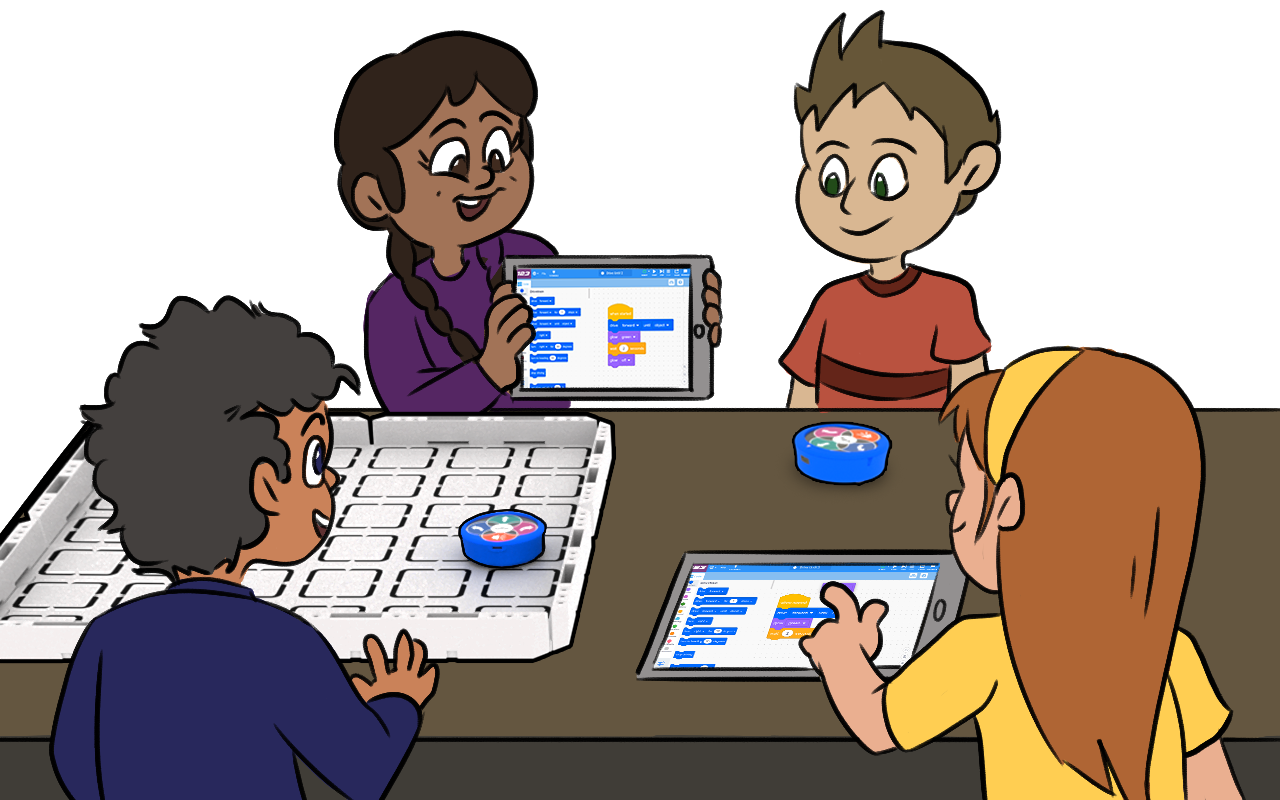
Stimmt dein Code überein?
- Fragen Sie die Schüler: Wie erkunden Wissenschaftler weit entfernte Orte?
Wissenschaftler und Ingenieure entwerfen verschiedene Arten von Robotern, um Gebiete zu erkunden, die zu weit entfernt oder zu gefährlich für Menschen sind, um sie zu untersuchen. Wissenschaftler entwerfen Rover zur Erforschung des Mars, unbemannte U-Boote zur Erforschung des Ozeans und sogar Drohnen, die in aktive Vulkane fliegen, um Daten zu sammeln!
- Wie könnten Wissenschaftler ein U-Boot codieren, um Augensensoren mit einem "Drive until" -Befehl zu verwenden, um den Ozean zu erkunden?
- Wie könnten Wissenschaftler Augensensoren an einer Drohne verwenden, um einen Vulkan zu erkunden? Welchen Befehl würden sie verwenden, um die Drohne fliegen zu lassen, bis sie sich in der Nähe der Vulkanmauern befindet?
- Welche anderen Aufgaben könnten Wissenschaftler mit einem "Drive until" -Befehl für einen Mars-Rover programmieren?